群晖NAS作为应用较为广泛的小型数据存储中心,近年来颇受使用者的青睐,越来越多的小型企业和家庭使用该系统存储数据。通常,群晖系统几乎都是在内网系统内运行,我们很难从公共互联网上,访问位于内网的群晖NAS。不过现在,我们可以使用Cpolar内网穿透,建立一条专属的数据隧道,轻松地从公共互联网上访问到内网的群晖NAS。现在,就让我们来看看如何操作吧。
1. 群辉中安装内网穿透套件
群晖系统的软件安装程序与windows有很大不同,同时群晖系统对原生Linux系统的修改,导致群晖想要安装cpolar,只能通过手动安装套件的形式进行。首先进入cpolar官网注册一个免费账号
cpolar官网地址: https://i.cpolar.com/m/56Ju (首先进入官网注册免费账号)
然后我们再下载cpolar的群晖系统套件,里面有对应的群辉型号选择自己的型号下载,如果没有找到自己的型号,也可以找一个相近的型号下载:
cpolar群晖套件下载地址:https://www.cpolar.com/synology-cpolar-suite
接着,在群晖系统的“套件中心”里,选择“手动安装”,并在弹出的文件选择页面,找到cpolar套件存放位置,点击“下一步”进行安装。在安装开始前,群晖系统会弹出询问提示,我们可不必管他,选择“同意”安装。
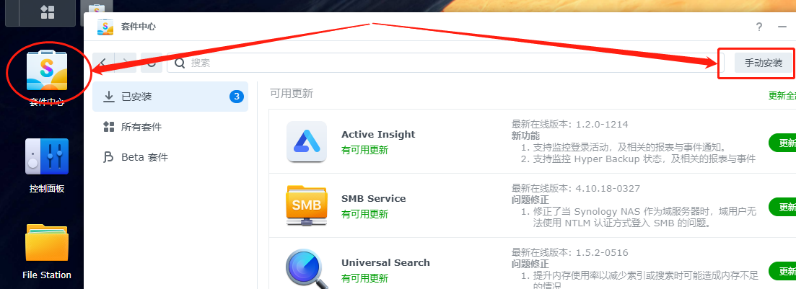
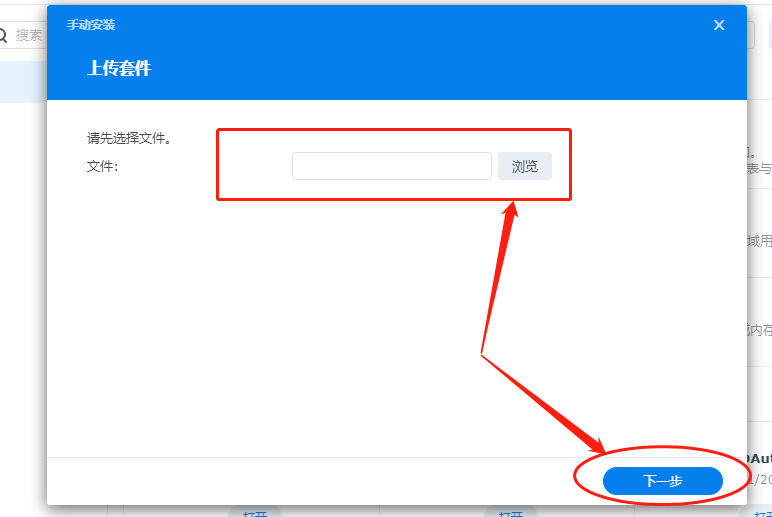
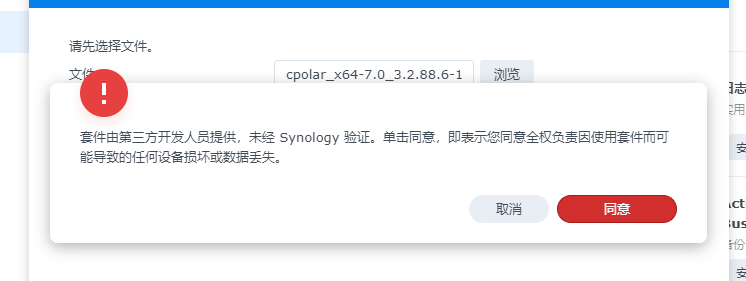
点击同意后,群辉系统会对安装信息进行确认,我们继续点击“完成”。只需等待很短时间,cpolar就能安装完成,此时回到套件中心主页,就能看到cpolar已经加入了“已安装”列表内。
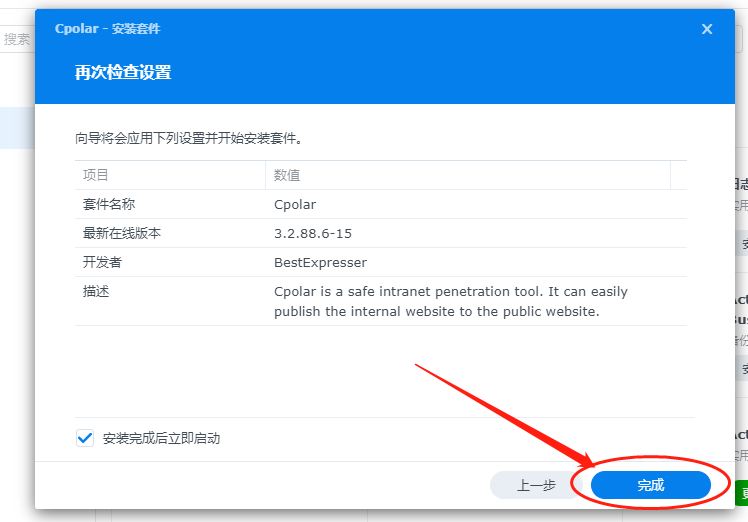
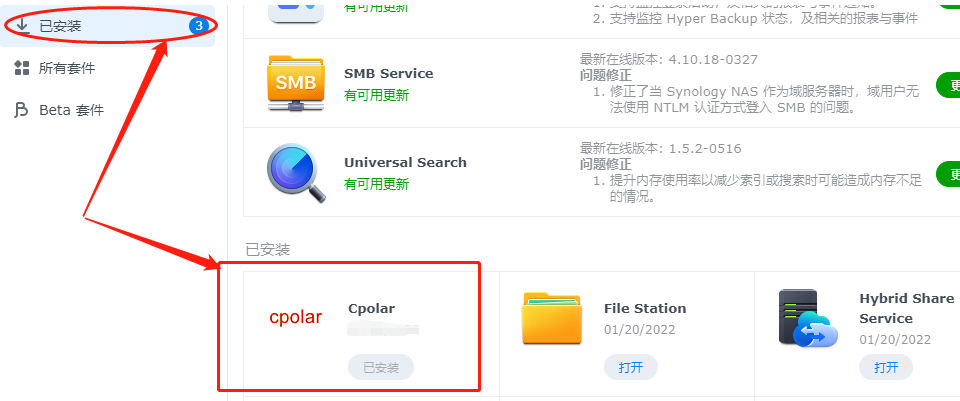
此时我们点击cpolar,就能进入cpolar软件信息页。在这里,我们能找到访问cpolar客户端的URL(cpolar客户端采用Web-UI界面,因此是URL地址)
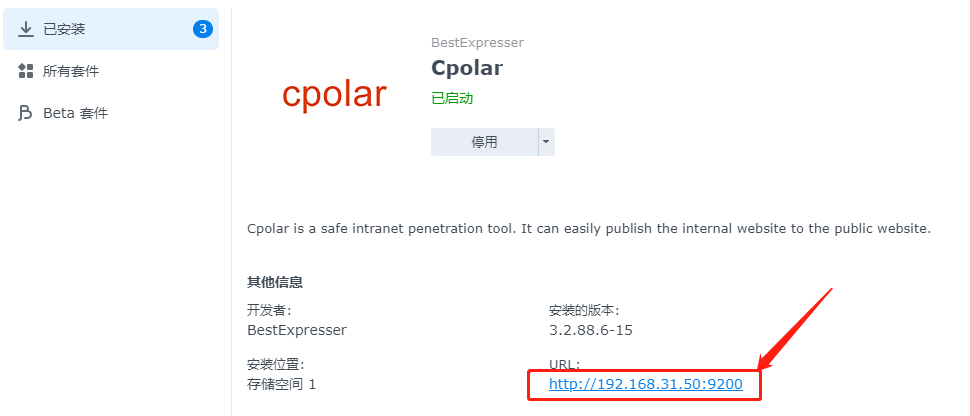
打开客户端管理界面,使用上面我们注册的账号登录即可,这样就安装完成了
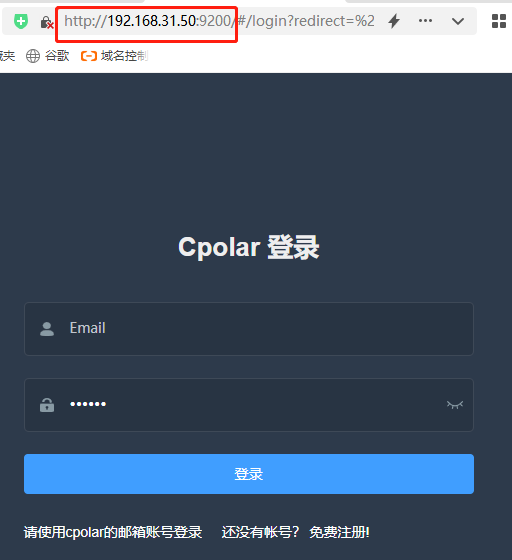
2. 创建远程访问群辉的公网地址
进入cpolar客户端界面,建立一条能够连接公共互联网的数据隧道。
在cpolar主界面,我们点击“隧道管理”项下的“创建隧道”。
在隧道创建页面,我们需要对这条隧道进行几项定义:
“隧道名称”是对这条隧道的命名,这里我们输入NAS7;
“协议”我们选择http;“本地地址”为5000(5000是群晖系统的默认管理端口);
“域名类型”我们先选择随机域名(更高级设置我们会在之后介绍);
“地区”则按实际使用地区选择,这里我们选择China VIP。
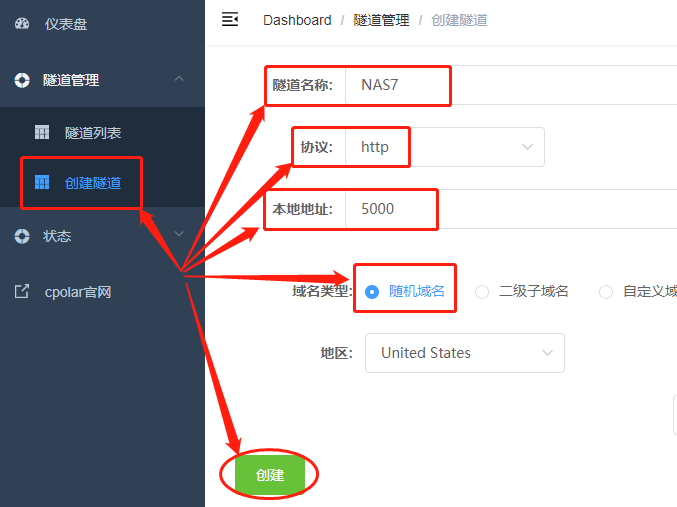
在完成各项定义后,就可以点击下方的“创建”按钮,建立起名为NAS7的数据隧道。此时我们回到左侧功能边栏,点击“状态”项下的“在线隧道列表”。在这里,我们可以看到有个公网地址,这个就是远程访问的地址
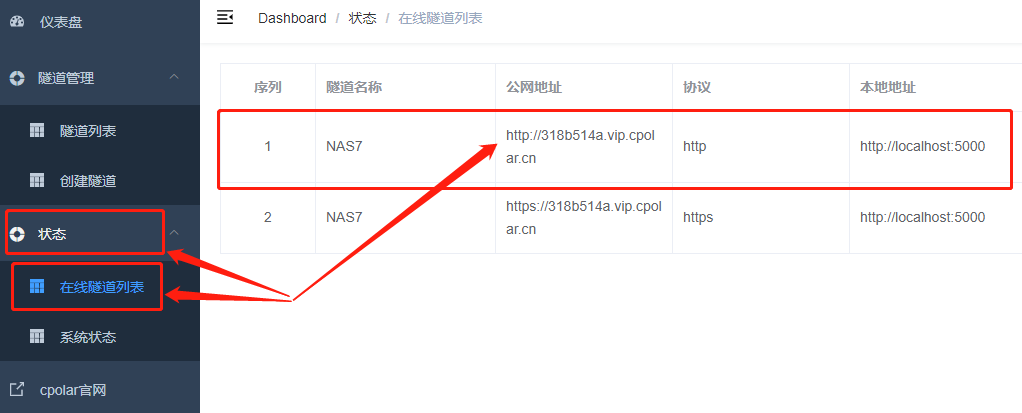
然后进入控制面板,把这个勾选关闭,一定要关闭,否则无法访问

然后将将这个地址复制到其他设备的浏览器地址栏并进行访问,就能看到熟悉的群晖NAS登录界面。

因此,我们就用cpolar创建了一条,能让我们从公共互联网访问到内网群晖NAS的数据隧道,而这条数据隧道仅仅通过几项简单定义就能建立,大家都能轻松上手,为群晖NAS拓展出更广泛的应用场景。